Untuk membuka alat pemaju Word, mula -mula pergi ke reben tersuai dalam "Pilihan" dan semak "Alat Pemaju", dan tab akan muncul di bar menu atas. Langkah -langkah khusus ialah: Buka dokumen → Klik "Fail" → "Pilihan" → "Sesuaikan Ribbon" → Semak "Alat Pemaju" → Klik "OK". Alat pemaju boleh digunakan untuk memasukkan kawalan, menggunakan makro, menguruskan tambahan, dan memproses data XML. Jika tab ini tidak dipaparkan, periksa status semak, format dokumen, sama ada menggunakan versi Word yang dipermudahkan atau cuba memulakan semula dan menetapkan semula tetapan.

Jika anda ingin menggunakan makro, plug-in atau lebih banyak fungsi lanjutan dalam Word, langkah pertama ialah memanggil "alat pemaju". Fungsi ini tersembunyi secara lalai, tetapi tidak sukar untuk beroperasi. Mari kita ajarkan anda bagaimana untuk melakukannya dengan langkah demi langkah.

Cara Membuka Tab Pemaju dalam Word
Untuk memaparkan "alat pemaju", anda mesti memasukkan antara muka tetapan pilihan perkataan:
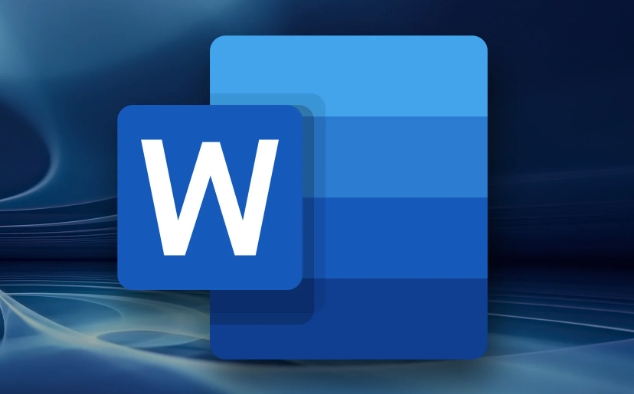
- Buka mana -mana dokumen Word
- Klik menu Fail di sudut kiri atas → Pilih "Pilihan"
- Di tetingkap pop timbul, klik "Sesuaikan Ribbon" di sebelah kiri
- Semak pilihan "Alat Pemaju" dalam senarai arahan di sebelah kiri
- Kemudian klik "OK"
Selepas melengkapkan langkah -langkah di atas, tab pemaju akan muncul di bar menu atas.
Apakah penggunaan tab pemaju?
Setelah menghidupkan, anda akan melihat beberapa fungsi utama:
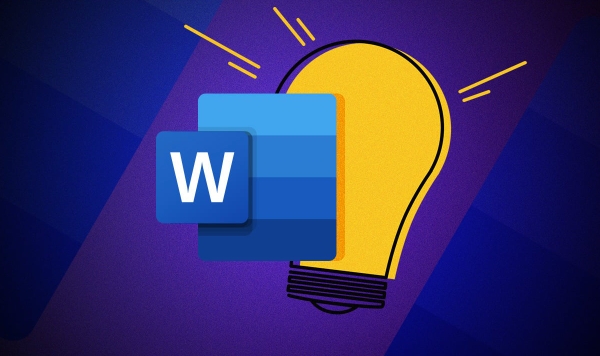
- Masukkan Kawalan : Anda boleh menambah elemen borang seperti kotak teks, kotak semak, menu drop-down, dll.
- Gunakan makro : Jalankan atau rekod makro untuk mengautomasikan tugas berulang
- Tambahan Pentadbiran : Pasang dan uruskan pemalam pihak ketiga
- Fungsi Berkaitan XML : Pemprosesan Data Struktur Dokumen (Sesuai untuk Pengguna Lanjutan)
Fungsi-fungsi ini akan sangat praktikal jika anda sering melakukan templat, pengisian automatik, atau pemprosesan dokumen.
Bagaimana jika "alat pemaju" tidak dapat dijumpai?
Kadang -kadang anda tidak dapat melihat tab mengikut kaedah di atas. Mungkin terdapat beberapa situasi:
- Periksa sama ada cek itu betul: Kembali ke "Reben Khusus" untuk mengesahkan bahawa "alat pemaju" memang dipilih
- Isu Format Dokumen: Beberapa versi lama dokumen (seperti .dot atau .rtf) mungkin tidak memaparkan tab ini
- Gunakan versi Word yang dipermudahkan: contohnya, perkataan di web (Office Online) tidak menyokong semua fungsi
- Konflik tetapan perkataan: Mulakan semula tetapan perkataan atau tetapan semula cuba
Jika ia tidak berfungsi, anda boleh cuba membetulkan pemasangan pejabat, atau menukar komputer untuk mengujinya.
Pada dasarnya itu sahaja. Seluruh proses tidak rumit, tetapi ramai orang tidak tahu di mana untuk memulakan untuk kali pertama. Malah, cari suis "kawasan fungsional tersuai".
Atas ialah kandungan terperinci cara menambah tab pemaju dalam perkataan. Untuk maklumat lanjut, sila ikut artikel berkaitan lain di laman web China PHP!

Alat AI Hot

Undress AI Tool
Gambar buka pakaian secara percuma

Undresser.AI Undress
Apl berkuasa AI untuk mencipta foto bogel yang realistik

AI Clothes Remover
Alat AI dalam talian untuk mengeluarkan pakaian daripada foto.

Clothoff.io
Penyingkiran pakaian AI

Video Face Swap
Tukar muka dalam mana-mana video dengan mudah menggunakan alat tukar muka AI percuma kami!

Artikel Panas

Alat panas

Notepad++7.3.1
Editor kod yang mudah digunakan dan percuma

SublimeText3 versi Cina
Versi Cina, sangat mudah digunakan

Hantar Studio 13.0.1
Persekitaran pembangunan bersepadu PHP yang berkuasa

Dreamweaver CS6
Alat pembangunan web visual

SublimeText3 versi Mac
Perisian penyuntingan kod peringkat Tuhan (SublimeText3)

Topik panas
 Cara Menggunakan Parentheses, Kurungan Square, dan Curly Braces di Microsoft Excel
Jun 19, 2025 am 03:03 AM
Cara Menggunakan Parentheses, Kurungan Square, dan Curly Braces di Microsoft Excel
Jun 19, 2025 am 03:03 AM
Parenthes Pautan Pantas: Mengawal Perintah Opera
 Toolbar Akses Pantas Outlook: Sesuaikan, Pindah, Sembunyikan dan Tunjukkan
Jun 18, 2025 am 11:01 AM
Toolbar Akses Pantas Outlook: Sesuaikan, Pindah, Sembunyikan dan Tunjukkan
Jun 18, 2025 am 11:01 AM
Panduan ini akan membimbing anda melalui cara menyesuaikan, bergerak, menyembunyikan, dan menunjukkan bar alat Akses Pantas, membantu anda membentuk ruang kerja Outlook anda agar sesuai dengan rutin harian dan keutamaan anda. Bar Alat Akses Pantas di Microsoft Outlook adalah USEFU
 Cara memasukkan pemetik tarikh dalam e -mel dan templat Outlook
Jun 13, 2025 am 11:02 AM
Cara memasukkan pemetik tarikh dalam e -mel dan templat Outlook
Jun 13, 2025 am 11:02 AM
Ingin memasukkan tarikh dengan cepat di Outlook? Sama ada anda menyusun e-mel satu kali, jemputan mesyuarat, atau templat yang boleh diguna semula, panduan ini menunjukkan kepada anda bagaimana untuk menambah pemetik tarikh yang boleh diklik yang menjimatkan masa anda. Menambah Popup Kalendar ke E -mel Outlook
 Buktikan kemahiran Microsoft Excel dunia anda dengan ujian cara geek (pertengahan)
Jun 14, 2025 am 03:02 AM
Buktikan kemahiran Microsoft Excel dunia anda dengan ujian cara geek (pertengahan)
Jun 14, 2025 am 03:02 AM
Sama ada anda telah mendapat promosi pekerjaan yang berfokus pada data atau baru-baru ini mengambil beberapa teknik Microsoft Excel baru, mencabar diri anda dengan ujian How-to Geek Intermediate Excel untuk menilai kecekapan anda! Ini adalah yang kedua dalam siri tiga bahagian. The
 Cara Beralih ke Mod Gelap di Microsoft Excel
Jun 13, 2025 am 03:04 AM
Cara Beralih ke Mod Gelap di Microsoft Excel
Jun 13, 2025 am 03:04 AM
Semakin banyak pengguna membolehkan mod gelap pada peranti mereka, terutamanya dalam aplikasi seperti Excel yang mempunyai banyak elemen putih. Sekiranya mata anda sensitif terhadap skrin yang terang, anda menghabiskan berjam -jam bekerja di Excel, atau anda sering bekerja selepas gelap, swit
 Cara memadam baris dari julat yang ditapis tanpa terhempas Excel
Jun 14, 2025 am 12:53 AM
Cara memadam baris dari julat yang ditapis tanpa terhempas Excel
Jun 14, 2025 am 12:53 AM
Pemadaman Pantas Pantas Pantas Pantas Pantas Terhadap Excelsort Data terlebih dahulu untuk mengelakkan Excel dari crashingremoving baris dari julat yang ditapis besar di Microsoft Excel boleh memakan masa, menyebabkan program itu menjadi tidak responsif, atau bahkan LEA
 Ujian Kemahiran Essential Microsoft Excel
Jun 12, 2025 pm 12:01 PM
Ujian Kemahiran Essential Microsoft Excel
Jun 12, 2025 pm 12:01 PM
Sama ada anda telah mendarat wawancara kerja untuk peranan yang memerlukan kemahiran Microsoft Excel asas atau anda ingin menyelesaikan masalah dunia nyata, ambil ujian How-to Geek Beginner Excel untuk mengesahkan bahawa anda memahami asas-asas dari Sprea yang popular ini
 Helaian Google Importrange: Panduan Lengkap
Jun 18, 2025 am 09:54 AM
Helaian Google Importrange: Panduan Lengkap
Jun 18, 2025 am 09:54 AM
Pernah memainkan permainan "hanya satu salinan cepat" dengan Google Helaian ... dan kehilangan satu jam dalam hidup anda? Apa yang bermula sebagai pemindahan data mudah dengan cepat bola salji menjadi mimpi ngeri ketika bekerja dengan maklumat dinamik. Mereka "Pembetulan cepat & qu






